Оновлено квітень 2024: Припиніть отримувати повідомлення про помилки та сповільніть роботу системи за допомогою нашого інструмента оптимізації. Отримайте зараз на посилання
- Завантажити та встановити інструмент для ремонту тут.
- Нехай сканує ваш комп’ютер.
- Тоді інструмент буде ремонт комп'ютера.
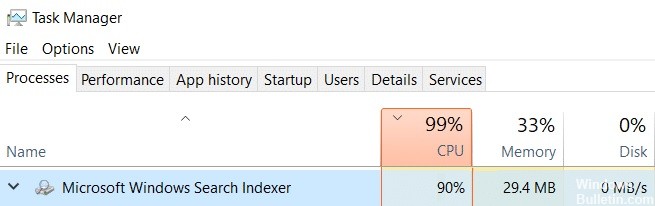
SearchIndexer exe — це виконуваний файл і є конструктором індексів пошуку Microsoft Windows, який був представлений у Windows XP, 7, 8, а також його можна знайти в останніх версіях Windows 10 і 11.
Microsoft Windows Search Indexer спочатку був відомий як Windows Desktop Search (WDS) і відіграє важливу роль в індексуванні файлів для пошуку Windows, тобто він шукає у фоновому режимі розташування різних файлів і подає їх у Провідник файлів Windows або меню «Пуск».
Чому searchindexer.exe має високе навантаження на процесор?

Ця помилка зазвичай виникає, якщо ви нещодавно повторно створили індекс пошуку або помилково видалили папку з даними індексу. Крім того, іноді цю проблему викликають пошкоджені системні файли, вірус або зараження шкідливим програмним забезпеченням.
Незалежно від причини, ось кілька рішень, які можна застосувати, щоб зменшити навантаження на центральний процесор на комп’ютері.
Як усунути високе навантаження ЦП за допомогою searchindexer.exe?
Оновлення квітня 2024 року:
Тепер за допомогою цього інструменту можна запобігти проблемам з ПК, наприклад, захистити вас від втрати файлів та шкідливого програмного забезпечення. Крім того, це чудовий спосіб оптимізувати комп’ютер для максимальної продуктивності. Програма з легкістю виправляє поширені помилки, які можуть виникати в системах Windows - не потрібно кількох годин усунення несправностей, коли у вас під рукою ідеальне рішення:
- Крок 1: Завантажте інструмент для ремонту та оптимізації ПК (Windows 10, 8, 7, XP, Vista - Microsoft Gold Certified).
- Крок 2: натисніть кнопку "Нач.скан»Щоб знайти проблеми з реєстром Windows, які можуть викликати проблеми з ПК.
- Крок 3: натисніть кнопку "Ремонт всеЩоб виправити всі питання.

Перезавантажте службу пошуку Windows
- Натисніть комбінацію клавіш Win + R і введіть services.MSC у текстове поле Виконати.
- Натисніть «Виконати ОК», щоб відкрити вікно «Служби».
- Прокрутіть униз до Windows Search.
- Двічі клацніть Windows Search, щоб відкрити параметри конфігурації.
- Виберіть Вимкнено в меню Тип запуску.
- Натисніть кнопку Зупинити.
- Натисніть «Застосувати» та «Добре».
- Перезавантажте операційну систему Windows.
- Потім знову відкрийте вікно служб пошуку Windows.
- У спадному меню Тип запуску виберіть Автоматично (відкладений запуск).
- Виберіть параметр «Запуск», натисніть «Застосувати» і «ОК», щоб перезапустити службу Windows Discovery.
Перебудуйте індекс
- Відкрийте параметри індексації, як описано вище.
- Натисніть Змінити та вимкніть усі вибрані розташування, крім диска C:.
- Натисніть OK, щоб повернутися до вікна Параметри індексування.
- Натисніть Додатково, щоб відкрити вкладку.
- На вкладці Параметри індексування натисніть Створити новий.
- Натисніть OK, щоб підтвердити та повторно створити індекс.
Вимкнути пошуковий індекс
- Введіть ключове слово «Функції Windows» у полі пошуку панелі керування.
- Натисніть Увімкнути або Вимкнути функції Windows, щоб відкрити вікно.
- Зніміть прапорець із поля пошуку Windows.
- Натисніть OK, щоб підтвердити нові налаштування.
- Перезавантажте настільний або портативний комп’ютер.
Порада експерта: Цей інструмент відновлення сканує репозиторії та замінює пошкоджені чи відсутні файли, якщо жоден із цих методів не спрацював. Він добре працює в більшості випадків, коли проблема пов’язана з пошкодженням системи. Цей інструмент також оптимізує вашу систему для максимальної продуктивності. Його можна завантажити за Натиснувши тут
ЧАСТІ ЗАПИТАННЯ
Що таке Searchindexer exe?
SearchIndexer.exe — це служба Windows, яка індексує ваші файли пошуку Windows, яка надає вбудовану систему пошуку файлів Windows, яка підтримує все, від панелі пошуку меню «Пуск» до Провідника Windows до функції бібліотеки.
Як виправити високе навантаження ЦП?
- Перезавантажте систему.
- Зупинити або перезапустити процеси.
- Оновіть драйвери.
- Перевірте наявність зловмисного програмного забезпечення.
- Варіанти живлення.
- Знайдіть конкретні інструкції в Інтернеті.
- Перевстановіть Windows.
Чому індексатор Windows споживає так багато ЦП?
Зазвичай це відбувається, якщо ви нещодавно повторно створили індекс пошуку або випадково видалили папку з даними індексу. Іноді цю проблему також спричиняють пошкоджені системні файли або зараження вірусом чи шкідливим програмним забезпеченням.


